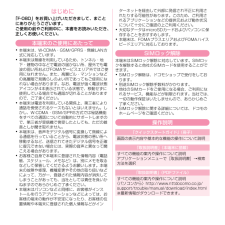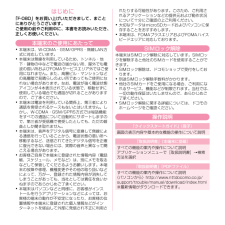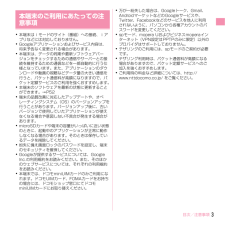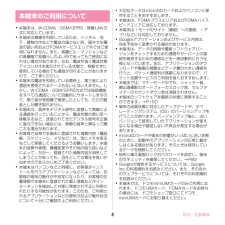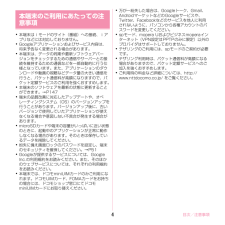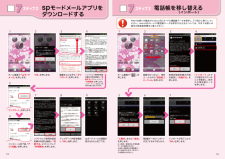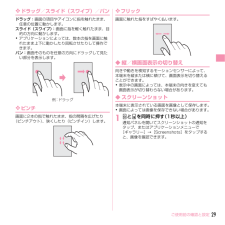Q&A
取扱説明書・マニュアル (文書検索対応分のみ)
"保存"16 件の検索結果
"保存"50 - 60 件目を表示
全般
質問者が納得そもそもの話として、「ギャラリーに保存されてる画像」という物はありません。ギャラリーは飽くまでも画像ビューアーであり、画像自体を保存していません。本体やSDカード内の画像ファイルを参照しているだけです。
ギャラリーから参照できない画像というのは、隠しフォルダに入っているのだと思います。適当なファイルマネージャのアプリで通常のフォルダに移動やコピーを行えば、参照できるようになります。
4720日前view321
全般
質問者が納得https://www.nttdocomo.co.jp/product/smart_phone/f08d/spec.html#notice04_01
によりますと
「microSD」「microSDHC」については、使用前に必ず端末でフォーマットの実施をしてください。端末でフォーマットをしない場合、使用できない可能性があります。
とありますフォーマットは済ませていますか?
4330日前view168
全般
質問者が納得無料アプリをダウンロードしてください。
サビの部分とか好きな範囲を選択して着信音にできます。
参考Q&A
http://detail.chiebukuro.yahoo.co.jp/qa/question_detail/q1286388447
手順が分からないようでしたら説明しますが・・・役に立たない回答なら取り消します。
補足~
レコチョクからダウンロードして曲はファイル形式を変えなくても着信音・メールの通知音にできます。
「Ringdroid(着信音メーカー)」無料・・Playストアからダウンロ...
4918日前view67
全般
質問者が納得どれが原因とも特に言えませんけど、スマホでwavは曲に寄っては向かないでしょうね・・・
無損失の場合はビットレート1500超えますからね。
それでも聴ける曲は聴けますよ、自分もwavで聴いてる曲もありますから。
でもスマホで聴くなら320kbpsくらいのMP3が良い気もします。
スマホのCPUは音楽再生に最適化されてる訳じゃ無いですから・・・
wavなどは音飛なども出るファイルもありますしね。
wavで聴くならipotなどの方が向いてると思います。
wavなどはイコライザー使わずにフラットで聴いたほうが...
4930日前view157
全般
質問者が納得私も、F-08Dを使っています。
他の用事でdocomoshopに行ったときに
同じ質問を店員さんにしましたが、
店員さんもわからず結局解決できませんでした。
ギャラリーの設定がおかしいのかなと思いましたが、
ばらばらに表示されるのはDisneyスマホ独特の仕様のようです。
4978日前view81
全般
質問者が納得ノーマルのカメラアプリの仕様であると思いますが、
カメラアプリなら「C360」をお勧めします。
ノーマルのカメラアプリは圧縮率が高いので画質が劣ります。
また、「C360」ならば保存するかどうか撮影時に選べます。
5018日前view26
全般
質問者が納得該当の機種を持っているわけでは無いので、一般的な処置になりますが、
カメラ
カメラを起動して、設定画面から保存先をSDカードにします。
それで、以降撮影した写真は直接SDカードに保存されるようになります。
Twitter
【設定】→【アプリ】を開き、いつもTwitterを使っているアプリを選びます。
【SDカードに移動】の項目があればSDカードにデータを自動移行出来ます。
Twitter以外のアプリも同様なので、これである程度の本体データ使用量の節約が出来ます。
4122日前view135
全般
質問者が納得同じくディズニーモバイルユーザーです。
一言日記をつけたいなら、瞬間日記というディズニーのアプリがありますので、そちらを使ってみてはいかがでしょうか?
私も、使っていますが、ロックもかけられますし、写真を入れたりも出来て、楽しんで使っていますよ。
登録の必要性は無いので、迷惑メールは一切来ません。
ディズニーマーケットでDL出来ます。
4794日前view21
全般
質問者が納得フォルダの管理をする場合ファイルマネージャーアプリを使いますがダウンロード済みですか?
まだならPLAYストアからダウンロードしてください(ESファイルやアストロ等)
ファイルマネージャーアプリを使うとフォルダを管理出来ます、ファイルの移動をしたり新たにフォルダを作ったり出来ますのであとはお好きなフォルダに移動させたり、フォルダを作って移動させたりすればいいと思います。
4810日前view19
はじめに「F-08D」をお買い上げいただきまして、まことにありがとうございます。ご使用の前やご利用中に、本書をお読みいただき、正しくお使いください。本端末のご使用にあたって・本端末は、W-CDMA・GSM/GPRS・無線LAN方式に対応しています。・本端末は無線を利用しているため、トンネル・地下・建物の中などで電波の届かない所、屋外でも電波の弱い所およびFOMAサービスエリア外ではご使用になれません。また、高層ビル・マンションなどの高層階で見晴らしのよい所であってもご使用になれない場合があります。なお、電波が強く電波状態アイコンが4本表示されている状態で、移動せずに使用している場合でも通話が切れることがありますので、ご了承ください。・本端末は電波を利用している関係上、第三者により通話を傍受されるケースもないとはいえません。しかし、W-CDMA・GSM/GPRS方式では秘話機能をすべての通話について自動的にサポートしますので、第三者が受信機で傍受したとしても、ただの雑音としか聞き取れません。・本端末は、音声をデジタル信号に変換して無線による通信を行っていることから、電波状態の悪い所へ移動するなど、送信されてきた...
はじめに「F-08D」をお買い上げいただきまして、まことにありがとうございます。ご使用の前やご利用中に、本書をお読みいただき、正しくお使いください。本端末のご使用にあたって・本端末は、W-CDMA・GSM/GPRS・無線LAN方式に対応しています。・本端末は無線を利用しているため、トンネル・地下・建物の中などで電波の届かない所、屋外でも電波の弱い所およびFOMAサービスエリア外ではご使用になれません。また、高層ビル・マンションなどの高層階で見晴らしのよい所であってもご使用になれない場合があります。なお、電波が強く電波状態アイコンが4本表示されている状態で、移動せずに使用している場合でも通話が切れることがありますので、ご了承ください。・本端末は電波を利用している関係上、第三者により通話を傍受されるケースもないとはいえません。しかし、W-CDMA・GSM/GPRS方式では秘話機能をすべての通話について自動的にサポートしますので、第三者が受信機で傍受したとしても、ただの雑音としか聞き取れません。・本端末は、音声をデジタル信号に変換して無線による通信を行っていることから、電波状態の悪い所へ移動するなど、送信されてきた...
目次/注意事項3・本端末は、W-CDMA・GSM/GPRS・無線LAN方式に対応しています。・本端末は無線を利用しているため、トンネル・地下・建物の中などで電波の届かない所、屋外でも電波の弱い所およびFOMAサービスエリア外ではご使用になれません。また、高層ビル・マンションなどの高層階で見晴らしのよい所であってもご使用になれない場合があります。なお、電波が強く電波状態アイコンが4本表示されている状態で、移動せずに使用している場合でも通話が切れることがありますので、ご了承ください。・本端末は電波を利用している関係上、第三者により通話を傍受されるケースもないとはいえません。しかし、W-CDMA・GSM/GPRS方式では秘話機能をすべての通話について自動的にサポートしますので、第三者が受信機で傍受したとしても、ただの雑音としか聞き取れません。・本端末は、音声をデジタル信号に変換して無線による通信を行っていることから、電波状態の悪い所へ移動するなど、送信されてきたデジタル信号を正確に復元できない場合には、実際の音声と異なって聞こえる場合があります。・お客様ご自身で本端末に登録された情報内容(電話帳、スケジュール、メモ...
目次/注意事項3・本端末はiモードのサイト(番組)への接続、iアプリなどには対応しておりません。・Googleアプリケーションおよびサービス内容は、将来予告なく変更される場合があります。・本端末は、データの同期や最新ソフトウェアバージョンをチェックするための通信やサーバーとの接続を維持するための通信などを一部自動的に行う仕様となっています。また、アプリケーションのダウンロードや動画の視聴などデータ量の大きい通信を行うと、パケット通信料が高額になりますので、パケット定額サービスのご利用を強くおすすめします。・本端末のソフトウェアを最新の状態に更新することができます。→P52・端末の品質改善に対応したアップデートや、オペレーティングシステム(OS)のバージョンアップを行うことがあります。バージョンアップ後に、古いバージョンで使用していたアプリケーションが使えなくなる場合や意図しない不具合が発生する場合があります。・microSDカードや端末の容量がいっぱいに近い状態のときに、起動中のアプリケーションが正常に動作しなくなる場合があります。そのときは保存しているデータを削除してください。・紛失に備え画面ロックのパスワ...
目次/注意事項4・本端末は、W-CDMA・GSM/GPRS・無線LAN方式に対応しています。・本端末は無線を利用しているため、トンネル・地下・建物の中などで電波の届かない所、屋外でも電波の弱い所およびFOMAサービスエリア外ではご使用になれません。また、高層ビル・マンションなどの高層階で見晴らしのよい所であってもご使用になれない場合があります。なお、電波が強く電波状態アイコンが4本表示されている状態で、移動せずに使用している場合でも通話が切れることがありますので、ご了承ください。・本端末は電波を利用している関係上、第三者により通話を傍受されるケースもないとはいえません。しかし、W-CDMA・GSM/GPRS方式では秘話機能をすべての通話について自動的にサポートしますので、第三者が受信機で傍受したとしても、ただの雑音としか聞き取れません。・本端末は、音声をデジタル信号に変換して無線による通信を行っていることから、電波状態の悪い所へ移動するなど、送信されてきたデジタル信号を正確に復元できない場合には、実際の音声と異なって聞こえる場合があります。・お客様ご自身で本端末に登録された情報内容(電話帳、スケジュール、メモ...
目次/注意事項4・本端末はiモードのサイト(番組)への接続、iアプリなどには対応しておりません。・Googleアプリケーションおよびサービス内容は、将来予告なく変更される場合があります。・本端末は、データの同期や最新ソフトウェアバージョンをチェックするための通信やサーバーとの接続を維持するための通信などを一部自動的に行う仕様となっています。また、アプリケーションのダウンロードや動画の視聴などデータ量の大きい通信を行うと、パケット通信料が高額になりますので、パケット定額サービスのご利用を強くおすすめします。・本端末のソフトウェアを最新の状態に更新することができます。→P147・端末の品質改善に対応したアップデートや、オペレーティングシステム(OS)のバージョンアップを行うことがあります。バージョンアップ後に、古いバージョンで使用していたアプリケーションが使えなくなる場合や意図しない不具合が発生する場合があります。・microSDカードや端末の容量がいっぱいに近い状態のときに、起動中のアプリケーションが正常に動作しなくなる場合があります。そのときは保存しているデータを削除してください。・紛失に備え画面ロックのパス...
Googleアカウントを作成するグーグルステップ17「セキュリテイ保護用の質問」を押し、任意の質問を選択して「答え」を入力します。「予備のメール」の入力欄に、すでにお持ちのメールアドレスを入力し、「作成」を押します。内容を確認し、「次へ」を押します。「セットアップを完了」を押します。登録したアカウン卜が表示されます。「アカウントを追加」を押します。Googleサーバーと通信してアカウントを設定しています。そのままお待ちください。※パスワードの安全性が低いか、または無効な文字が含まれている場合はエラー画面が表示されますので「再試行」を押し、パスワードを設定し直してください。Googleアカウン卜として登録する名と姓、希望するユーザー名(@gmail.comの前の部分)を入力し「次へ」を押します。※上欄に「名」、中欄に「姓」、下欄に「ユーザー名」を入力します。※ユーザー名は、6文字以上30文字以内で入力します。Googleサーバーと通信して、ユーザー名が使用可能か確認しますので、お待ちください。※ユーザー名が使用できない場合は再度ユーザー名を入力するかユーザー名の候補を押し「次へ」を押します。画面を上になぞり、「...
spモードメールアプリをダウンロードする電話帳を移し替えるステップ2 ステップ3(インポート)7 7今までお使いの端末からmicroSDカードに電話帳データを保存し、F-08Dに挿入してください。microSDカードに電話帳データを保存する方法については、今までお使いの端末の取扱説明書をご覧ください。ホーム画面で「 」を押します。「上書き」または「追加」を押します。※上書き:登録済みの電話帳データが削除されます。※追加:登録済みの電話帳データに追加されます(元のデータは削除されません)。使用許諾契約書の内容を確認し「同意する」を押します。インポートが完了したら「OK」を押します。画面を左へはらい、便利ツールの中の「電話帳コピーツール」を 押しま す。電話帳データのインポー トが完了するまで待ちます。「インポート」のタブが選択されていることを確認し、読み込む電話帳データを押します。画面を上になぞり、「ダウンロード」を押します。ソフトウェア使用許諾契約書の内容を確認し「同意する」にチェックして「利用開始」を押します。ソフトウェア使用許諾契約書の内容を確認し「同意する」にチェックして「利用開始」を押しま...
ご使用前の確認と設定29❖ ドラッグ/スライド(スワイプ)/パンドラッグ: 画面の項目やアイコンに指を触れたまま、任意の位置に動かします。スライド(スワイプ) :画面に指を軽く触れたまま、目的の方向に動かします。・アプリケーションによっては、数本の指を画面に触れたまま上下に動かしたり回転させたりして操作できます。パン: 画面そのものを任意の方向にドラッグして見たい部分を表示します。❖ ピンチ画面に2本の指で触れたまま、指の間隔を広げたり(ピンチアウト) 、狭くしたり(ピンチイン)します。❖ フリック画面に触れた指をすばやく払います。◆ 縦/横画面表示の切り替え向きや動きを検知するモーションセンサーによって、本端末を縦または横に傾けて、画面表示を切り替えることができます。・表示中の画面によっては、本端末の向きを変えても画面表示が切り替わらない場合があります。◆ スクリーンショット本端末に表示されている画面を画像として保存します。・画面によっては画像を保存できない場合があります。1XとDを同時に押す (1秒以上)通知パネルを開いてスクリーンショットの通知をタップ、またはアプリケーションメニューで[ギャラリー]→[...
41本体設定✔お知らせ・[mopera U設定]は、mopera U設定用アクセスポイントです。mopera U設定用アクセスポイントをご利用いただくと、パケット通信料がかかりません。なお、初期設定画面および設定変更画面以外には接続できないのでご注意ください。mopera U設定の詳細については、mopera Uのホームページをご覧ください。・[mopera U(スマートフォン定額) ]をご利用の場合、パケット定額サービスのご契約が必要です。mopera U(スマートフォン定額)の詳細については、ドコモのホームページをご覧ください。◆Wi-Fi本端末のWi-Fi機能を利用して、自宅や社内ネットワーク、公衆無線LANサービスの無線LANアクセスポイントに接続して、メールやインターネットを利用できます。無線LANアクセスポイントに接続するには、接続情報を設定する必要があります。❖ Wi-FiをONにしてネットワークに接続1ホーム画面で m →[設定]2[Wi-Fi] を[ON]・通知パネルの設定スイッチでもON/OFFを設定できます。3[Wi-Fi] → Wi-Fiネットワークを選択・セキュリティで保護されたWi...
- 1
- 2